电脑win7怎么重装系统
- 分类:Win7 教程 回答于: 2023年02月23日 12:40:15
现在大部分的电脑基本都是预装的win10系统,但很多小伙伴因为使用win7系统习惯了无法适应win10系统的操作,因此便想要将电脑重装win7系统使用,对此win7怎么重装系统呢?下面,小编就把电脑电脑重装win7系统教程分享给大家。
工具/原料:
系统版本:Windows7系统
品牌型号:Dell D3
软件版本:小白一键重装系统 v2290+装机吧一键重装系统v2290
方法/步骤:
方法一:使用小白一键重装系统工具给电脑重装win7系统
1、我们首先在电脑上下载安装好小白一键重装系统工具打开,选择需要安装的win7系统,点击下一步。

2、耐心等待软件下载win7系统镜像文件资料等,无需任何操作。
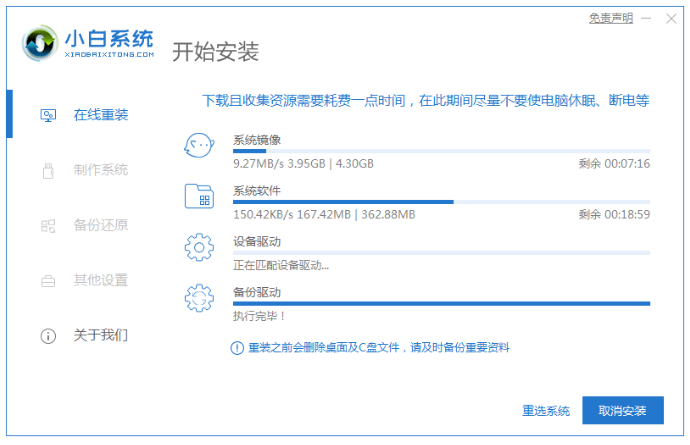
3、部署完成之后,点击立即重启电脑。
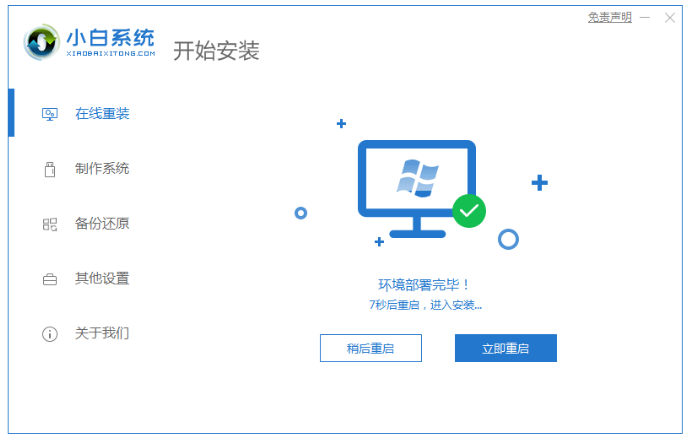
4、当电脑重启之后进入了开机选项界面,选择xiaobai-pe系统按回车键进入其中。
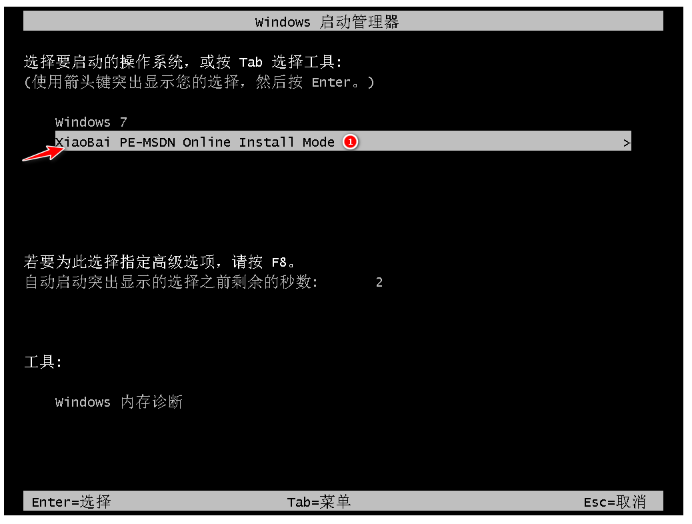
5、在pe系统界面内,装机工具此时将会自动安装win7旗舰版系统。
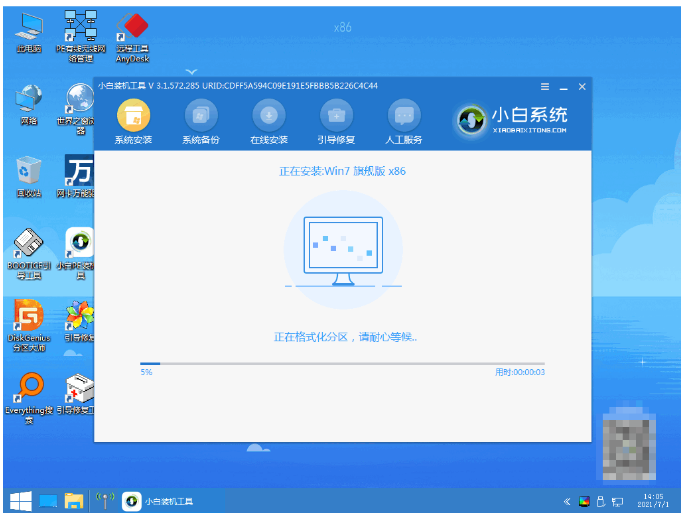
6、系统安装完成后,点击立即重启。

7、期间电脑可能会多次自动重启,直至进入系统即说明电脑重装win7系统成功。
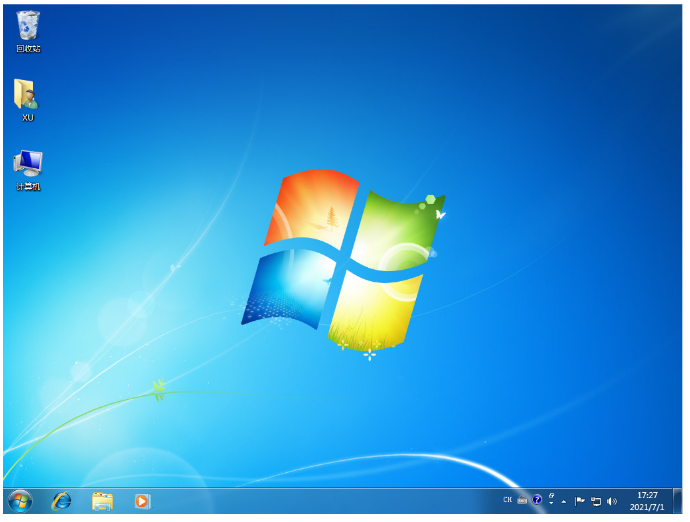
方法二:使用装机吧一键重装系统工具给电脑重装win7系统
1.打开下载好的装机吧一键重装系统,选择需要安装的win7系统,点击”下一步“。
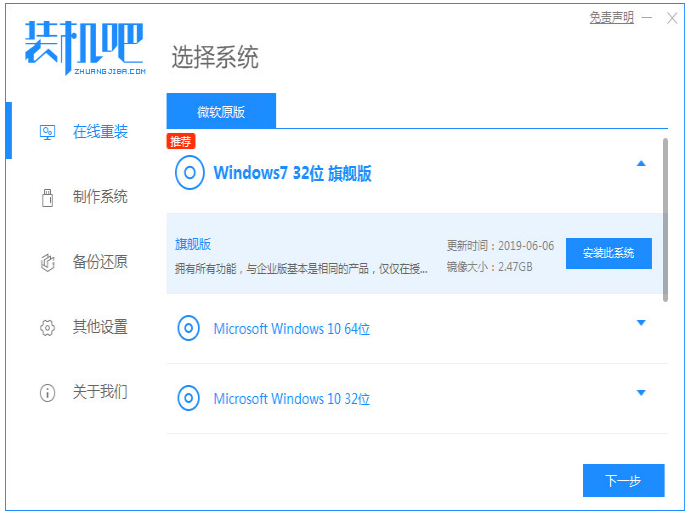
2.正在下载选择好的系统及其安装所需要的环境,耐心等待部署。
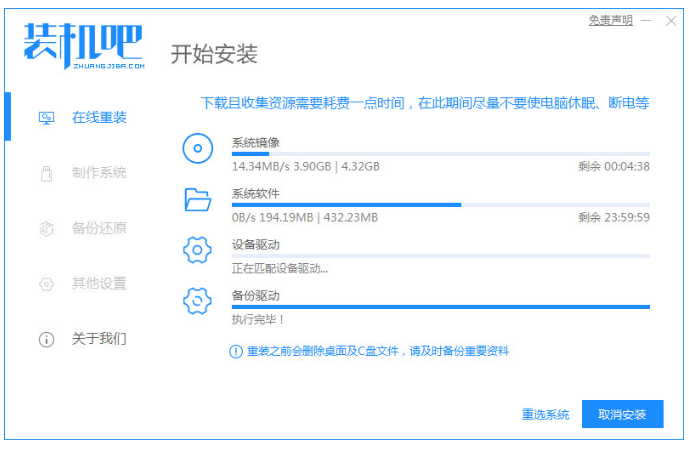
3.环境部署完毕之后,点击立即重启。
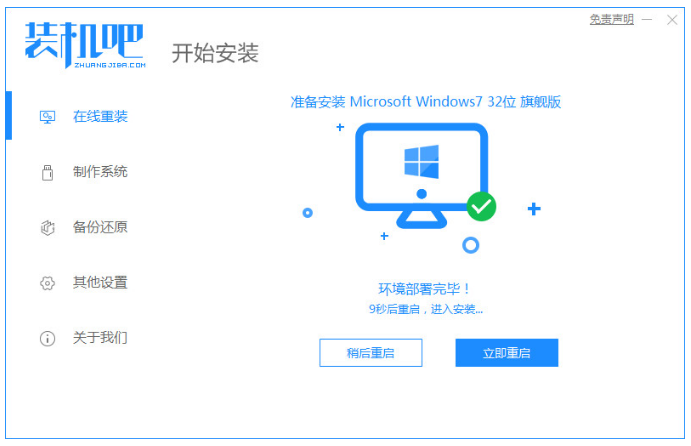
4.在菜单界面中选择带有”PE-MSDN“的选项,按回车进入其中。

5.进入pe系统之后,操作系统将会自行开始安装。
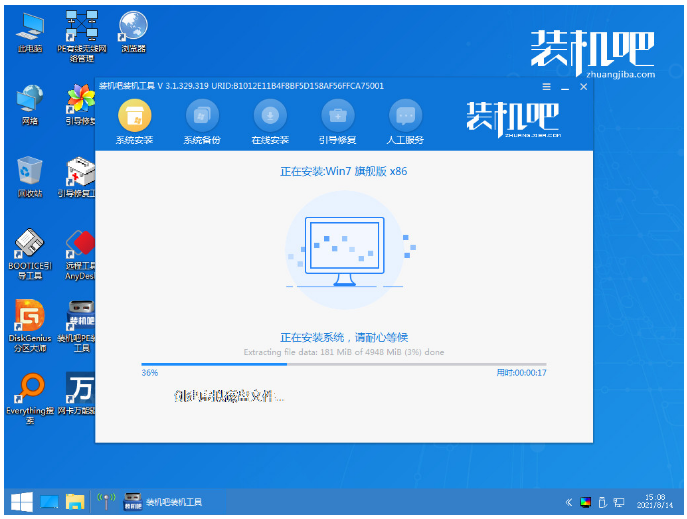
6.正在引导修复,请大家耐心等待。
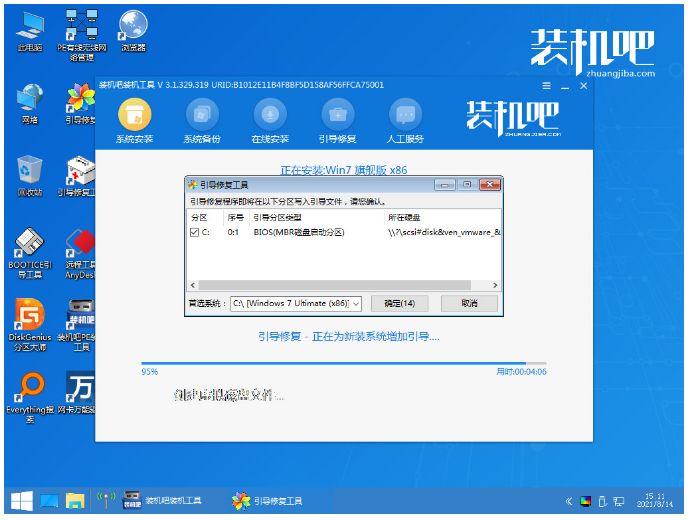
7.系统部署完成之后,直至进入新桌面即说明电脑重装win7系统完成。
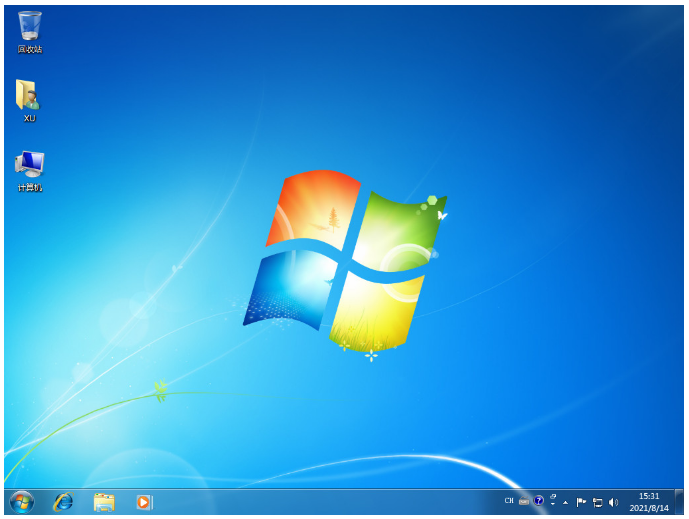
总结:
方法一:使用小白一键重装系统工具给电脑重装win7系统
1、打开小白一键重装系统工具,打开选择在线重装栏目;
2、选择win7系统安装,重启进入pe系统自动安装;
3、最后重启电脑,直至进入新的win7系统桌面即可。
方法二:使用装机吧一键重装系统工具给电脑重装win7系统
1、打开装机吧一键重装系统,选择win7系统安装;
2、系统部署完成之后,耐心等待系统重装win7完成。
 有用
26
有用
26


 小白系统
小白系统


 1000
1000 1000
1000 1000
1000 1000
1000 1000
1000 1000
1000 1000
1000 1000
1000 1000
1000 1000
1000猜您喜欢
- 本地安全策略,小编教你怎么打开本地安..2018/06/21
- win7永久关闭桌面弹出广告的详细教程..2021/08/17
- windows64位系统和32位系统的区别..2019/07/20
- 教你简单快速从win7免费升级win10..2021/07/06
- 电脑没声音怎么回事的详细教程..2021/08/16
- 无法打开添加打印机,小编教你无法打开..2018/08/14
相关推荐
- 风雨一键重装系统图文教程..2017/07/23
- Excel有密码怎么破解,小编教你怎么破..2017/11/14
- winxp怎样升级到win72022/09/19
- 网络掉线,小编教你网络频繁掉线怎么办..2018/09/08
- 怎么用360重装系统win72023/02/13
- 电脑系统坏了怎么重装win72022/09/05

















